您是否曾经尝试过从YouTube视频中进行屏幕截图?您可能已经遇到了一些障碍,包括屏幕截图中可见的YouTube控件或对其的差分分辨率。
本指南将为您介绍具有具有以下特征的YouTube视频屏幕截图的步骤:
- 屏幕截图具有与视频相同的分辨率。
- 没有显示用户界面元素。
YouTube本身不支持屏幕截图的捕获。虽然可以使用浏览器或操作系统的功能,但这些问题会导致上述问题。除非使用的媒体播放器支持屏幕截图,否则下载视频也无法正常工作。
这将浏览器扩展和在线服务作为您的首选资源。
更新:实际上有一种内置的方式,但它是从普通视图中隐藏的。
这是您需要做的:
- 在键盘上握住换挡键,并右键单击视频。 (您可能需要重复此操作,直到获得“正确”菜单为止。
- 从打开的菜单中选择“将视频框架作为…”。
- 将屏幕截图保存到本地系统。
Firefox用户没有该选项。虽然有一个快照选项,但它确实仅对视频框架进行低分辨率屏幕截图。
建议阅读:如何在Nintendo Switch上捕获游戏视频
更新结束
在指南开始之前,查看某人想要截图的某些原因可能很有用:
- 为系统创建新的墙纸。
- 保存信息。
- 保存某物或您喜欢的某人的图像,例如名人,汽车或猫和狗。
对于纯YouTube屏幕截图,必须依靠浏览器扩展名。
这是所有现代网络浏览器的选择:
YouTube屏幕快照按钮(Firefox)
此附加功能使您可以在Firefox Web浏览器中捕获YouTube视频屏幕截图
该扩展名为YouTube播放器添加了屏幕快照链接。此外,它还可以使键盘快捷键换档在YouTube上进行屏幕截图而无需使用链接。
屏幕截图YouTube视频(铬合金)
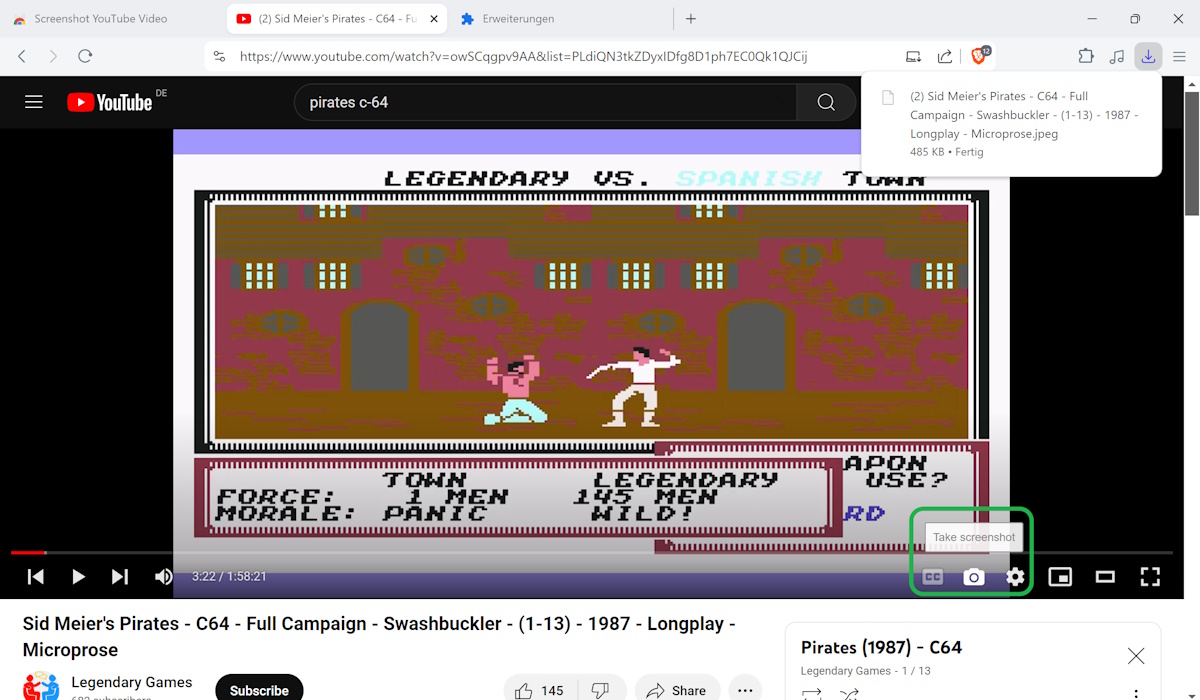 Chrome中的YouTube屏幕快照工具
Chrome中的YouTube屏幕快照工具
该扩展名在YouTube和其他一些站点上工作。当它可以要求访问其支持的站点时,它要求访问所有站点,这有点灰心。
除此之外,它还在播放器中添加了一个屏幕快照按钮。单击它,并且您可以在与视频相同的分辨率中获得当前帧的屏幕截图。
YouTube视频屏幕截图工具(Firefox)
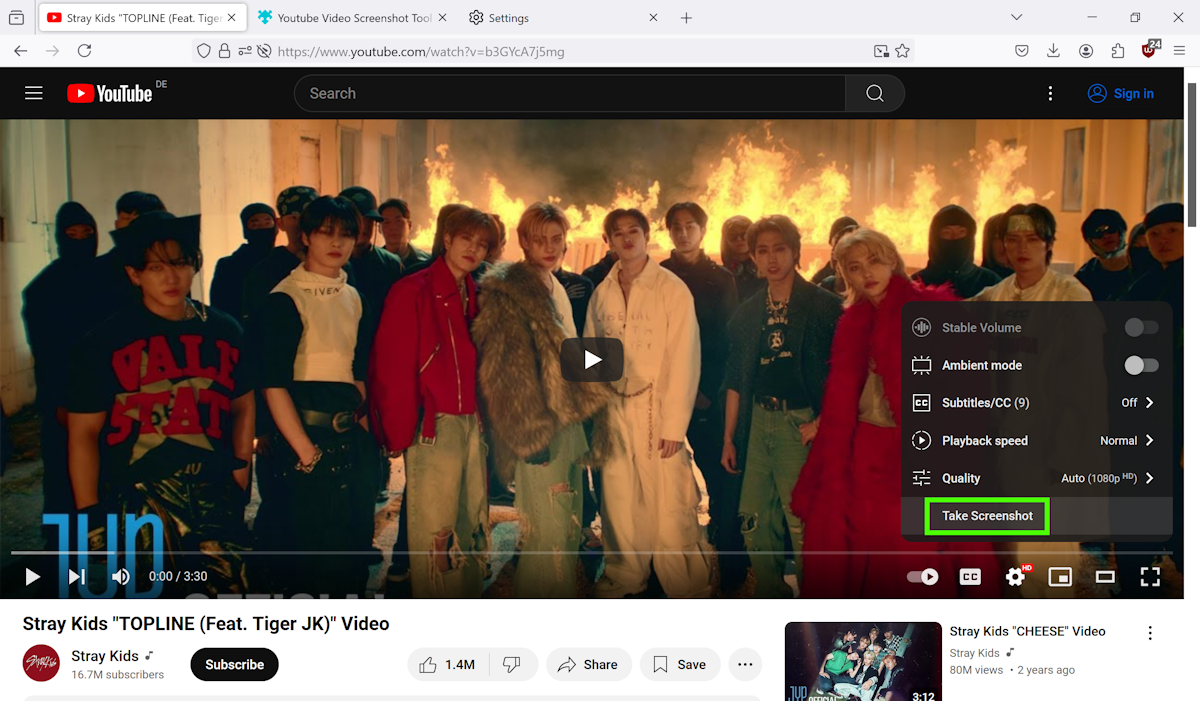 在Firefox中拍摄YouTube视频的屏幕截图
在Firefox中拍摄YouTube视频的屏幕截图
扩展名为“设置”菜单添加了一个屏幕截图选项。喜欢干净界面的用户可能比其他Firefox附加组件更喜欢它。
在线服务以获取YouTube视频屏幕截图
在线服务的主要好处是,您不必在浏览器中安装扩展名。它们主要是通过将视频URL粘贴到表单上并按下捕获按钮来起作用。
缺点
- 许多人不支持捕获特定的框架。
- 其他人则被广告侵袭,不建议。
我找不到一个在线工具,可以轻松捕获YouTube视频。
您是否经常或定期进行YouTube视频的屏幕截图?您使用哪些工具?请随时在下面写下评论。
